Топ 2 начина за понижаване на версията от iOS 10.3.3 до 10.3.2
Apple пусна на пазара шестата бета версия на iOS 10.3.3 актуализация за разработчици и обществени бета тестери тази сутрин, тази версия беше актуализация на грешки, фокусирана предимно върху актуализации за сигурност, отстраняване на грешки и други. Въпреки това, тази бета версия е заредена с някои грешки с потребители, които съобщават за проблема си със стабилността, ако също не можете да се справите с досадните грешки на iOS 10.3.3 бета, тогава можете да преминете от iOS 10.3.3 до iOS 10.3.2 на вашия iPhone / iPad.
Начин 1: Преминаване от iOS 10.3.3 Beta до iOS 10.3.2 с iTunes
Това, което първо трябва да направите, за да се върнете към iOS 10.3.2 на въпросния iPhone или iPad с iTunes, е да изтеглите IOSW файла iOS 10.3.2 на вашия компютър.
За целта посетете този сайт и изтеглете съответния IPSW файл за вашето устройство.
След това трябва да изключите Find My iPhone. Просто отидете на Настройки> iCloud> Намери моя iPhone> Изключете го.

След това свържете iOS устройството си с компютъра, стартирайте iTunes и поставете iOS устройството в режим DFU.
За iPhone 7/7 Plus: Натиснете и задръжте бутона Sleep / Wake иБутон за намаляване на силата на звука едновременно за 5 секунди. След това освободете бутона Sleep / Wake, като продължавате да задържате бутона за намаляване на силата на звука за допълнителни 5 секунди. Ако екранът остане черен, това е!
За други устройства с iOS: Задръжте бутона за дома и захранването. Продължавайте да държите бутона за дома и захранването, докато екранът на устройството се превърне в черен. Пуснете бутона за захранване, за да държите вкъщи 10 секунди

iTunes ще сигнализира след откриване на iPhone (или iPad / iPod) в режим на възстановяване и ще ви помоли да възстановите устройството си. Просто кликнете върху „OK“, за да потвърдите.
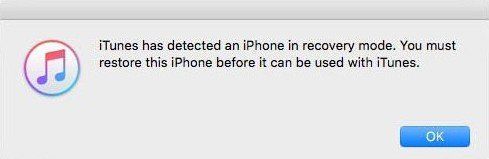
След това трябва да търсите иконата на устройството си в iTunes и да го кликнете> Изберете раздела Резюме и,
В Mac натиснете „опция"и кликнете"Възстановяване на iPhone (или iPad / iPod) ..."; на компютър с Windows, задръжте Клавиш Shift вместо. След това кликнете върху Възстановяване на iPhone / iPad.

След това трябва да прегледате и да изберетеIPSW файл, който току-що изтеглихте. Ще видите изскачащ прозорец, който казва, че ще преминете към версията на iOS 10.3.2, просто щракнете върху Актуализиране и възстановяване, за да продължите.
Начин 2: Деинсталирайте iOS 10.3.3 Beta и се върнете към iOS 10.3.2 без загуба на данни
Както можете да видите, процесът на деинсталиране на iOS10.3.3 бета и връщане към 10.3.2 с iTunes е толкова сложно. Още по-лошото е, че някои потребители изпитват iPhone, заседнал в режим на възстановяване, при понижаване до 10.3.2 от iOS 10.3.3. Така че, не бих ви предложил да използвате метода по-горе.
Лично аз предпочитам да използвам повечедиректен начин за постигането му - с помощта на Tenorshare ReiBoot, който може да помогне за понижаване на вашето устройство чрез режим на възстановяване и не е необходимо да изтегляте IPSW, тъй като Tenorshare ReiBoot го има по подразбиране. Освен това изобщо не са включени сложни стъпки и това няма да доведе до загуба на данни. Сега просто изпробвайте Tenorshare ReiBoot със следните стъпки.
Безплатно изтеглете и инсталирайте Tenorshare ReiBoot на вашия компютър. След това свържете устройството си с USB кабел. Когато устройството бъде открито, щракнете върху Fix All iOS Stuck> Fix Now.

Както казахме по-горе, Tenorshare ReiBoot ще предостави пакета за фърмуер на iOS 10.3.2 по подразбиране. Просто щракнете Изтегли бутон, за да получите съответстващия.

След изтегляне натиснете Начало на ремонт да започнете ремонт на системата. Когато ремонтът приключи, вашето устройство ще се стартира автоматично и вашето устройство ще се върне към iOS 10.3.2 успешно.

Това е всичко за начина на понижаване от iOS 10.3.3 бета до iOS 10.3.2 с 2 подробни метода. Що се отнася до понижаването от iOS 10.3.3 без компютър, за съжаление, има някакъв начин да открием деинсталиране на iOS 10.3.3 без компютър.
Ако вече сте актуализирали до iOS 11 бета и искате да преминете към предишната версия, процедурата е подобна, но малко по-различна - проверете тази връзка.









